- Forfatter Abigail Brown [email protected].
- Public 2024-01-07 19:05.
- Sist endret 2025-06-01 07:17.
Netflix har to separate tjenester: en online streamingplattform du får tilgang til via www.netflix.com og andre apper, men også et DVD-utleieprogram via dvd.netflix.com, hvor de sender deg DVDer via posten.
Netflix sitt DVD-program inkluderer noen TV-serier og filmer som ikke er tilgjengelige gjennom deres strømmetjeneste. Du kan se både DVDer og Blu-rays, du betaler bare en gang i måneden, og det er to planer å velge mellom avhengig av hvor mange plater du vil kunne låne samtidig.
DVD-ene og Blu-ray-ene fra Netflix kommer på døren innen 1-3 virkedager og er like enkle å returnere via posten.
Netflix sine DVD-planer
Det er to Netflix-DVD-planer. Begge tilbyr ubegrensede plater per måned, ingen forseningsgebyrer, gratis frakt og retur, DVDer og Blu-ray, og ingen langsiktig forpliktelse (bare måned for måned).
Den eneste forskjellen mellom disse planene er antall plater du kan ha samtidig:
- Standard: $9,99/måned; én plate om gangen
- Premier: $14,99/måned; to plater om gangen
Slik registrerer du deg for DVD Netflix
Hvis du allerede abonnerer på Netflix sin strømmetjeneste, følg disse trinnene, ellers hopper du ned til neste sett med instruksjoner:
Disse instruksjonene er for bruk av en stasjonær nettleser, men du kan også registrere deg med DVD Netflix-mobilappen.
Eksisterende brukere
- Besøk DVD Netflix og logg på med Netflix-informasjonen din.
-
Velg Legg til DVD-abonnement.

Image -
Velg abonnementet du vil abonnere på, og velg deretter Kom i gang.

Image - Fyll ut fraktinformasjonen din, og velg deretter Start.
Nye brukere
Hvis du for øyeblikket ikke har en Netflix-konto, følg disse trinnene i stedet:
- Besøk DVD Netflix på DVD.com.
-
Velg Registrer deg.

Image -
Velg planen du ønsker, og velg deretter Kom i gang.

Image - Skriv inn e-postadressen din, velg et passord, og velg deretter Fortsett.
- Skriv inn fraktinformasjonen din, og trykk deretter Fortsett.
- Oppgi betalingsinformasjon, og velg deretter Start Membership.
Hvordan velge DVDer
Netflix sender automatisk DVDer til deg basert på hva du har lagt til i din personlige kø. Rekkefølgen du mottar dem i er basert på måten de er ordnet i køen.
Når du har returnert DVD-en, sendes neste tittel på listen, og så videre.
Slik legger du til filmer i DVD Netflix-køen din, og deretter justerer du hvilke du får først:
Fra en datamaskin
-
Fra DVD Netflix, velg Add to Queue eller Add, avhengig av skjermen du ser på, ved siden av en DVD du vil ha.

Image For å legge til en hel sesong av et TV-program, velg sesongen du vil leie og velg Add All to Queue.

Image Du kan finne titler ved å søke etter navn, personer eller sjanger. Det er også en Browse-meny for å finne populære filmer, nye utgivelser og Netflix sine 100 beste titler.
-
Åpne køen din via QUEUE-menyen øverst på siden for å administrere DVD-ene. Du kan justere rekkefølgen ved å dra titlene opp og ned. Slett et element ved å holde musen over det og velge søppelikonet.

Image
Med mobilappen
Mobilbrukere kan også administrere DVD Netflix-køen. Trykk på plusstegnet for å legge til en film i TV-programmet i køen, og bruk plateikonet øverst til høyre for å redigere bestillingen eller fjerne DVDer.
Last ned for:
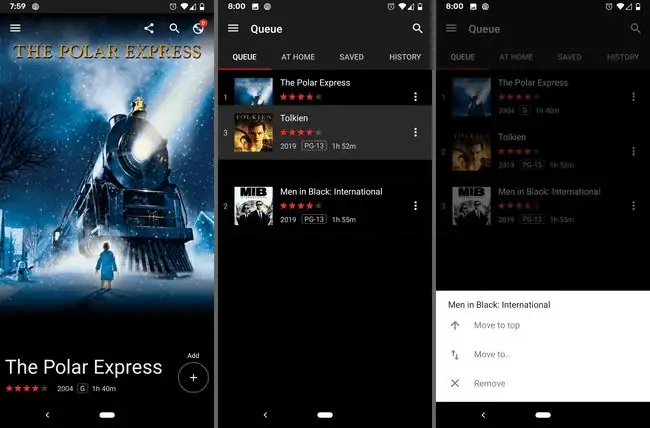
Hvordan returnerer Netflix DVD-er
Du må returnere DVD-er til Netflix for å få den neste fra køen din.
Å returnere dine leide DVD-er til Netflix er enkelt. Bare legg platen inn i omslaget og konvolutten som fulgte med den da du mottok den, og legg den i postkassen eller lever den på et lok alt postkontor.
Slik kansellerer du DVD Netflix
Du kan forlate DVD Netflix-programmet når som helst for å slutte å få DVDer fra Netflix.
Hvis du har en strømmeplan med Netflix, vil det å avslutte DVD-planen din ikke påvirke det.
Når du kansellerer Netflix DVD-tjenesten, vil køen forbli i 10 måneder i tilfelle du bestemmer deg for å gjenåpne kontoen din. Alle DVD-er må returneres innen slutten av faktureringssyklusen for å unngå ekstra kostnader.
- Logg på Netflix på netflix.com eller med Netflix- eller DVD-nettflix-mobilappen.
-
Hold musen over profilbildet øverst til høyre på skjermen, og velg deretter Konto. Hvis du bruker appen, gå til More > Account for å åpne kontoinformasjonen din i nettleseren din.

Image -
Velg Avbryt DVD-abonnement fra PLAN DETAILS-delen.

Image -
Merk av i boksen ved siden av Fortsett til kansellering, og velg deretter Fortsett.

Image -
Rull ned og velg Ja, avslutt kontoen min.

Image - Velg Ferdig på siste side.






